크롬 브라우저에서 웹페이지에 스티커 메모를 이용하는 방법
IT,PC,모바일,스마트폰 정보와 팁 그리고 제품리뷰와 생활정보
크롬 브라우저에서 웹페이지에 스티커 메모를 이용하는 방법
웹사이트를 여기저기 방문을 하다가 보면 내가 찾던 정보가 있는 경우 기록을 하거나, 참고가 되어서 나중에 다시 한번 확인을 하고 싶은 경우 혹은 뭔가 메모를 남겨 놨다가 나중에 써먹고 싶은 경우가 있을겁니다. 이번 포스팅에서는 이런 경우에 활용하기 좋은 크롬 웹브라우저의 확장프로그램중에서 웹페이지에 스티커 메모를 남겨놓을수 있는 확장 프로그램에 대해서 알아 보겠습니다. 그중에서 많이 사용하는 2가지 확장 프로그램을 알아 보겠습니다.
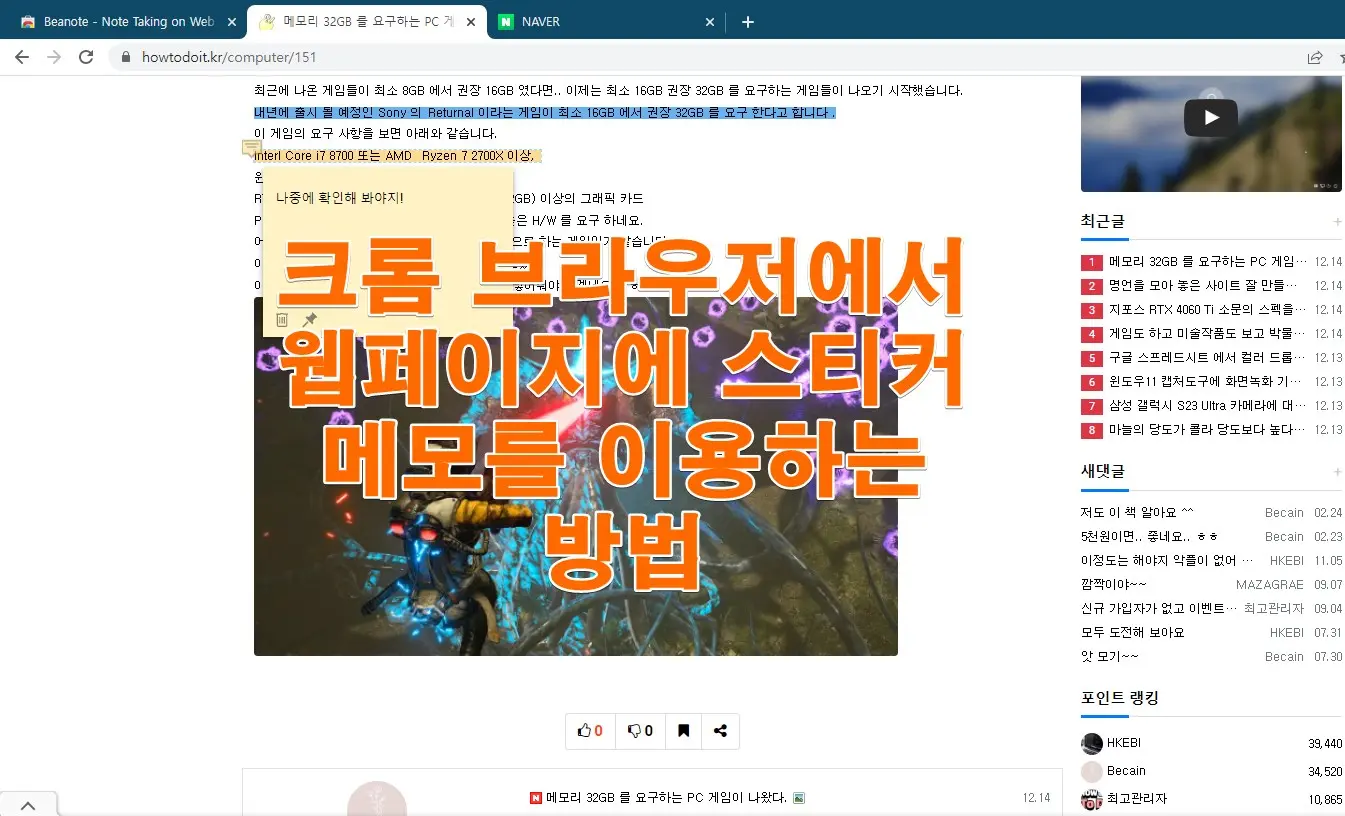
이런 종류의 확장 프로그램이나 기능이 있었으면 하셨던 분들은 이번 포스팅에서 소개해 드리는 확장 프로그램을 활용해 보시기 바랍니다.
Beanote 를 이용해서 웹페이지에 메모 남기기
제일 많이 사용하는 확장 프로그램중에서 "Beanote" 라는 확장 프로그램이 있습니다. 확장 프로그램 설치는 링크를 클릭 하셔서 구글웹스토어로 이동을 하신후에 아래와 같은 페이지가 열리면 "Add to Chrome" 을 클릭 하셔서 설치를 하시면 됩니다. 확장 프로그램 설치는 아마도 많이 해보셨을거라서 어렵지 않을겁니다.
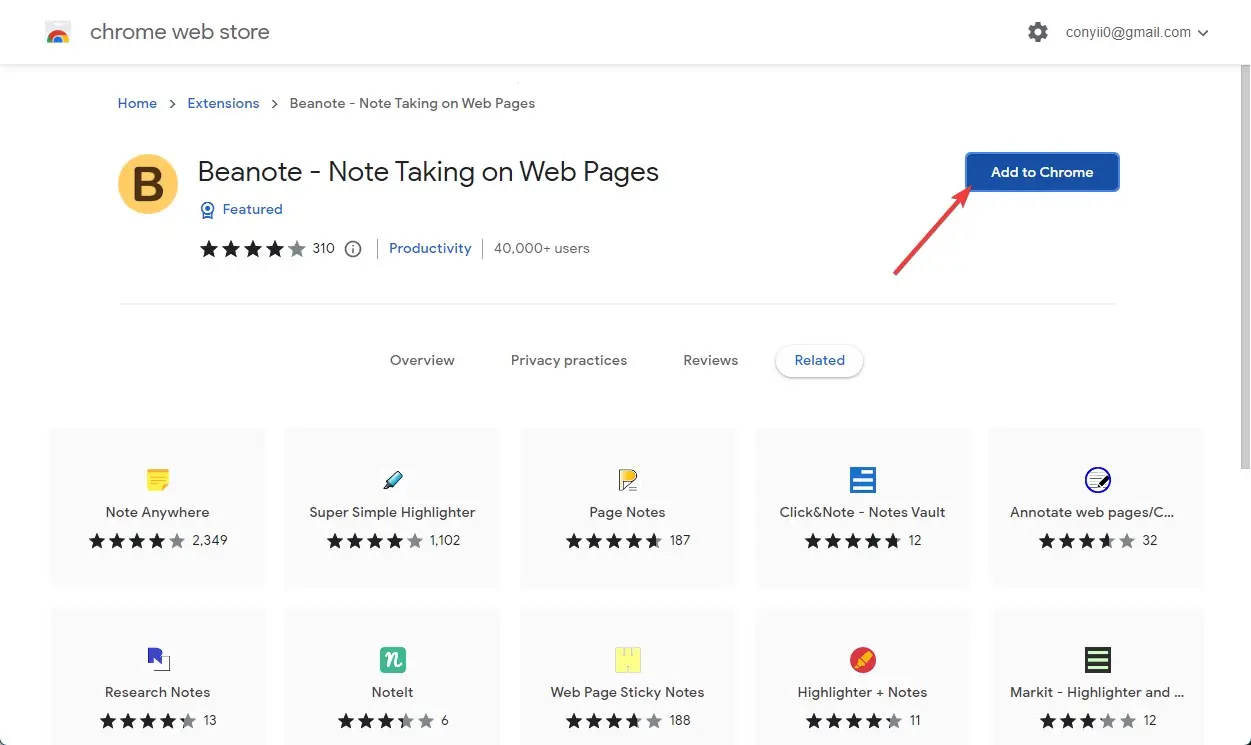
이렇게 설치를 완료를 했다면 아래와 같이 상단에 B 모양의 아이콘이 보이실겁니다. Beanote 가 정상적으로 설치가 된 모습이고, 클릭을 해보시면 ALL NOTE IN CURRENT PAGE 라는 창이 열리면서 현재 접속해 있는 사이트에는 노트가 없다는게 표시가 됩니다.
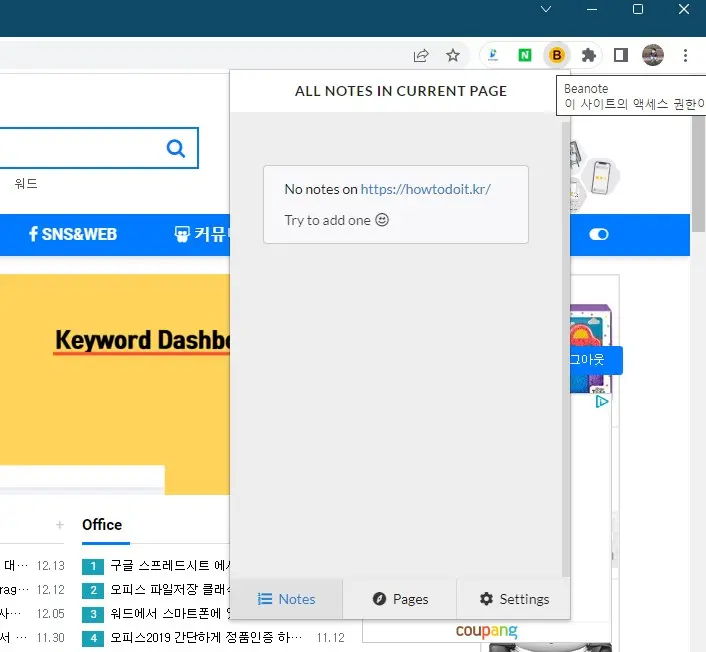
노트를 추가 하는 방법은 정말 쉽습니다. 일단, 내가 원하는 내용이 있는 부분을 마우스로 드래그 하시면 아래 보시는것처럼 아이콘 3개가 뜹니다. 첫번째 아이콘은 하이라이트 기능으로 별도의 노트 없이 해당 부분을 기록을 해줍니다. 두번째 아이콘이 메모를 남기는 아이콘입니다. 그리고 마지막 G 모양의 아이콘은 해당 부분을 구글 검색을 하는 기능이 있습니다.
그리고 그냥 마우스 우클릭을 하시면 바로 노트를 추가 할수 있는 메뉴가 있습니다. 제일 좋은건 내가 확인하고 싶은 혹은 남기고 싶은 부분을 드레그 한후에 메모를 남기는 겁니다.
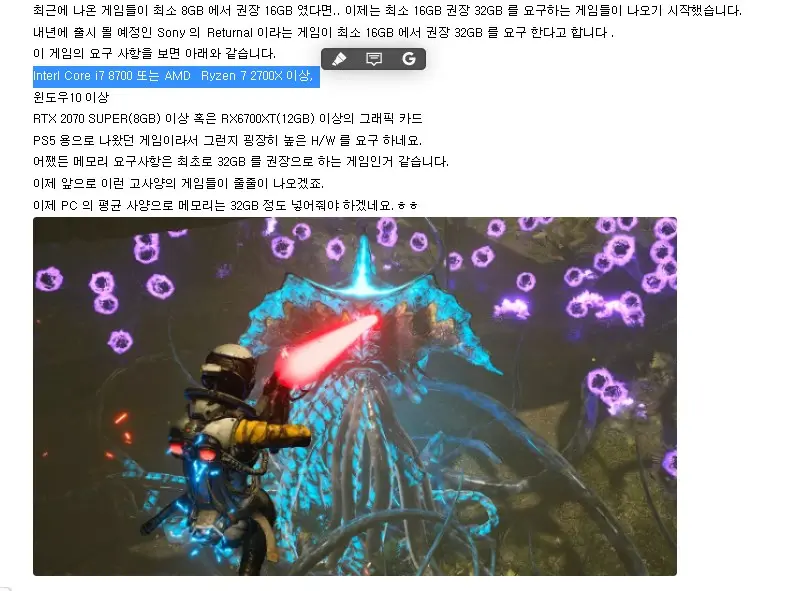
메모는 아래처럼 남길수가 있습니다. 메모 모양은 윈도우의 Sticky 노트와 비슷한 모양을 하고 있습니다. 그리고 드레그 했던 텍스트에 대해서는 하이라이트 기능이 추가가 되어서 색상이 들어가게 됩니다. 나중에 해당 페이지에 다시 방문 했을때 해당 노트와 하이라이트는 그대로 남아 있게 됩니다.
노트는 선택을 하지 않으면 우측에 있는 캡처 화면처럼 그냥 작은 아이콘 형태로 표시가 됩니다. 하지만 여기에 노트가 있음을 확실히 구문을 할수는 있죠.
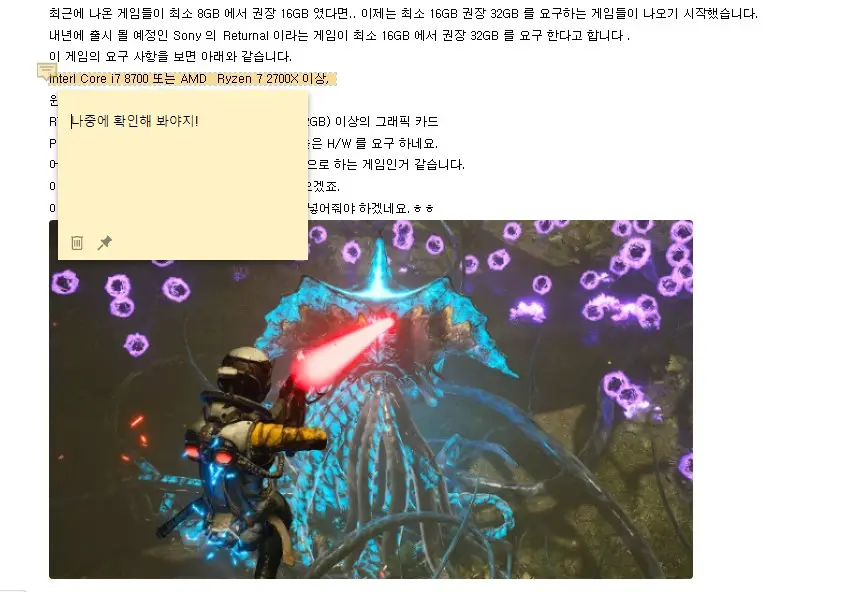
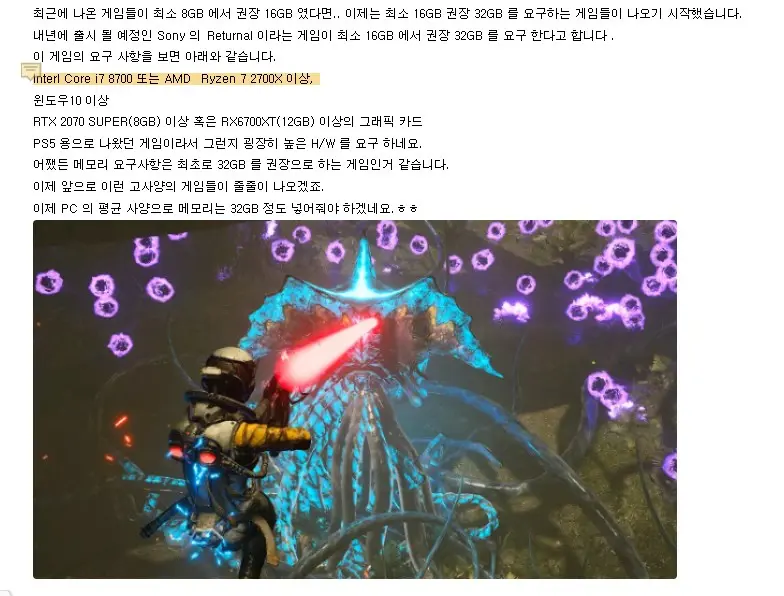
이렇게 남긴 기록들은 Beanote 아이콘을 눌러서 확인을 할수가 있습니다. 그냥 하이라이트만 한 부분과 노트를 남긴 부분이 구분이 되며, 혹은 현재 페이지가 아닌 전체 기록을 보고 싶은 경우에는 하단에 있는 PAGE 탭을 눌러 주시면 전체 내용을 확인 할수가 있습니다.
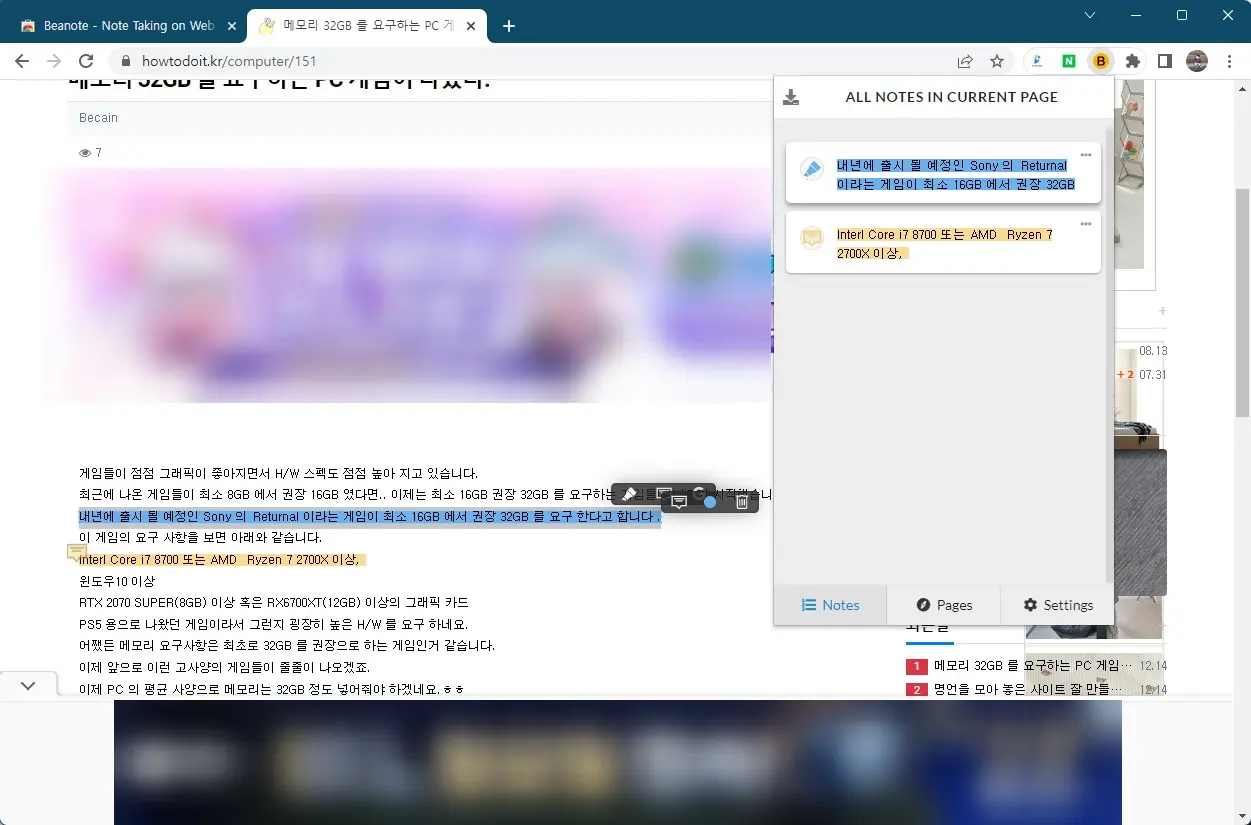
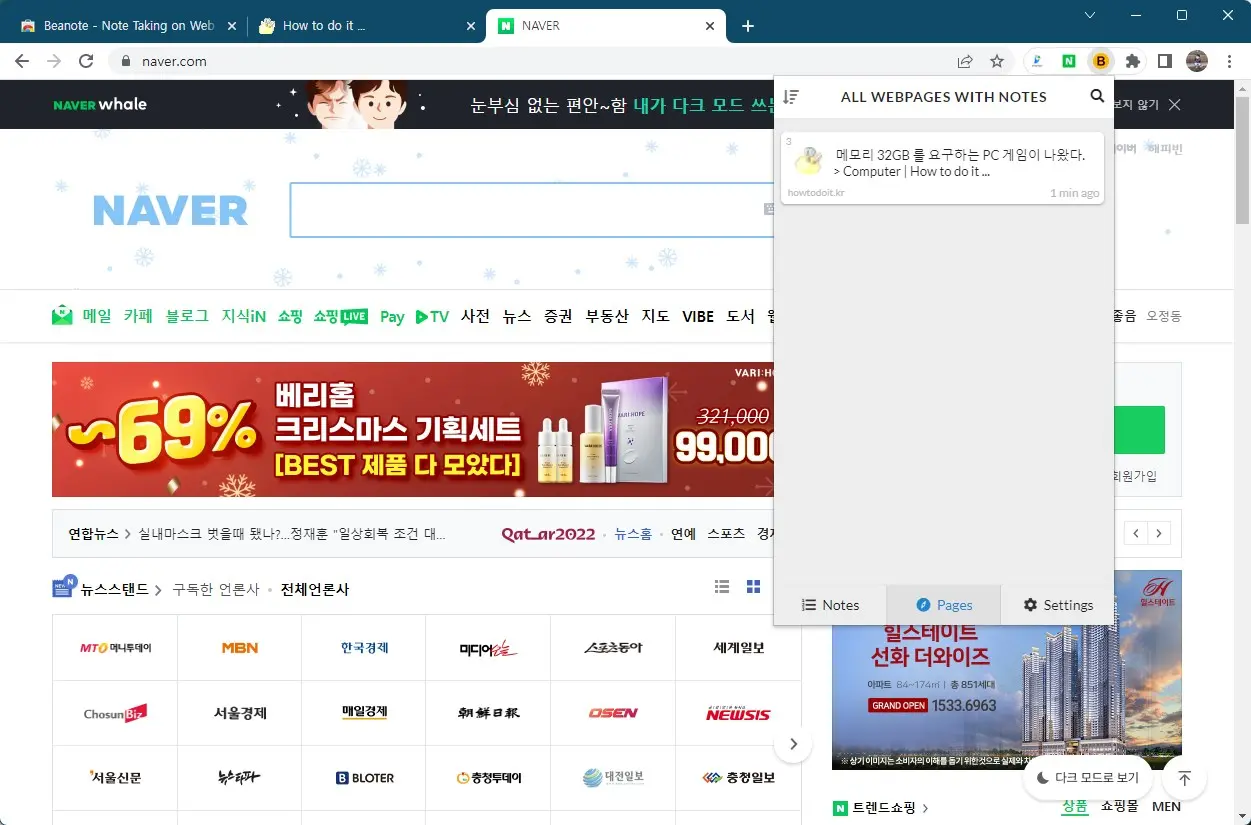
웹페이지에서 많은 정보를 검색을 하고 기록을 하는 경우에 이렇게 메모를 이용을 하시면 굉장히 유용할거 같습니다. 북마크나 크롬브라우저의 읽기 목록등을 활용해도 되지만 이렇게 표시를 해놓고 나중에 확인하는게 더 괜찮을거 같네요.
Note Anywhere 를 이용하는 방법
두번째로 Note Anywhere 라는 확장 프로그램을 이용하는 방법도 있습니다. 역시 마찬가지로 링크를 클릭 하셔서 확장프로그램을 설치 할수가 있습니다.
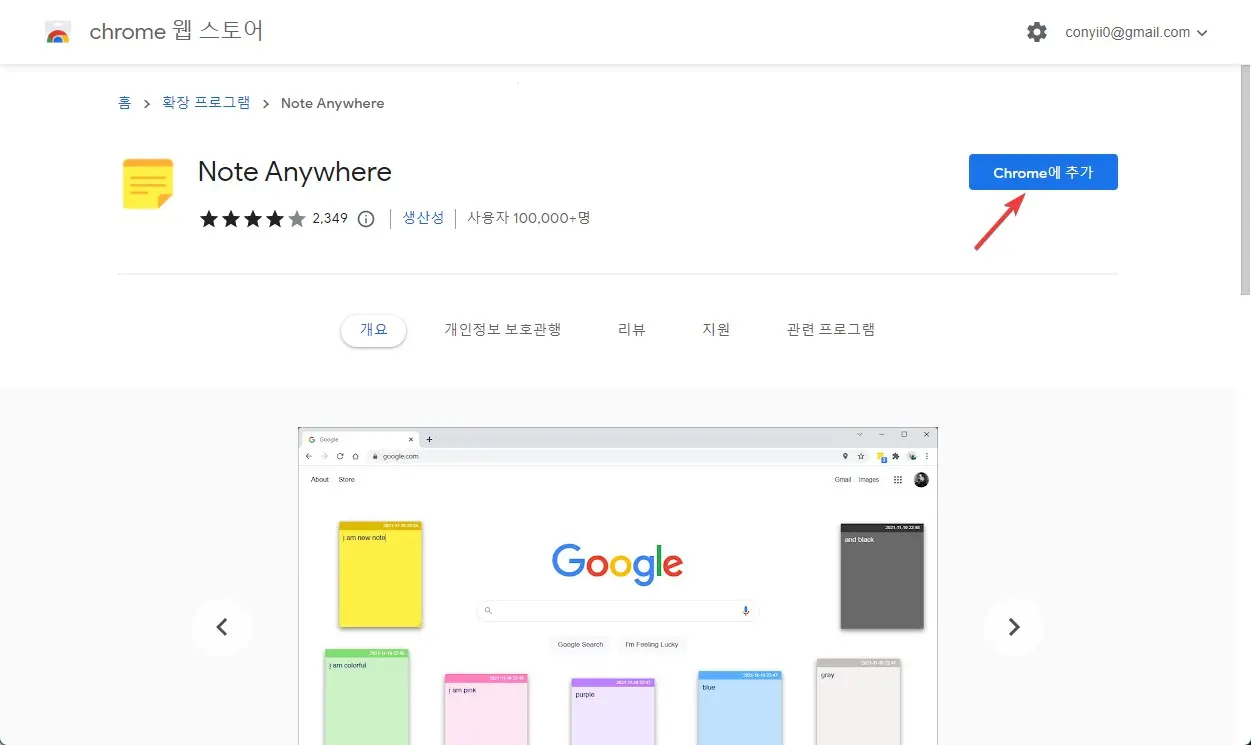
정상적으로 설치가 되셨다면 상단에 아래와 같은 스티커 메모 모양의 아이콘이 추가가 되어 있는걸 볼수가 있습니다. 사요하는 방법은 앞에서 소개해 드린 Beanote 와 비슷합니다.
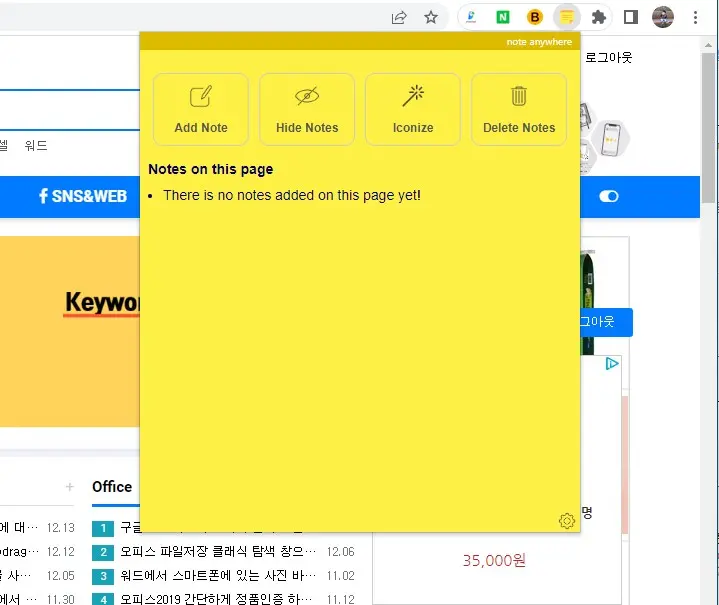
하지만 Beanote 의경우에는 하이라이트 같은 기능은 없는거 같고 순수 노트 기능만을 포함하고 있는거 같습니다. 노트를 추가 하기 위해서는 아래와 같이 페이지에서 마우스 우클릭을 하신후에 나오는 "Add Note Here" 를 클릭 하시면 됩니다. 그러면 현재 마우스 커서가 위치하고 있는 위치와 현재 페이지에 노트를 하나 생성해서 남길수가 있습니다.
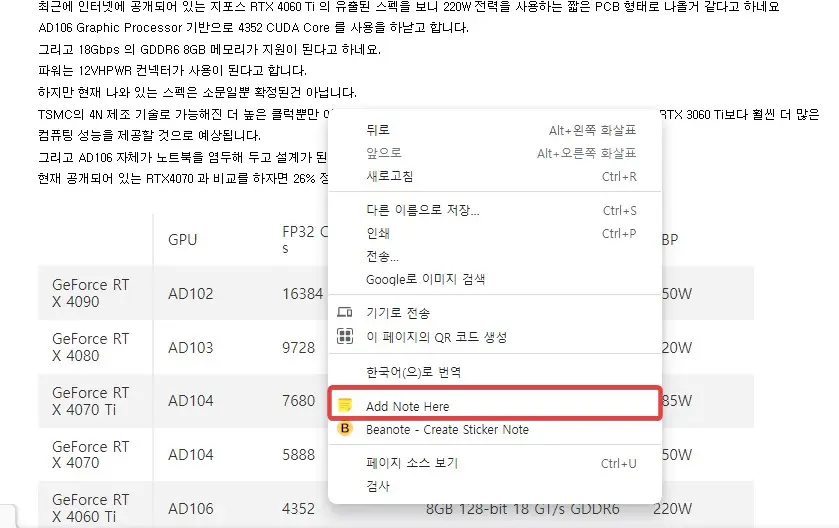
남긴 노트는 윈도우에서 많이 보던 그런 느낌의 노트가 생성이 됩니다. 상단에 생성 날짜가 표시가 되고, 이 노트는 해당 페이지를 다시 접속 했을때 그 위치 그대로 다시 확인을 할수가 있게 됩니다.
역시 마찬가지로 전체 노트를 확인을 하고 싶은 경우에는 상단에 있는 Note Anywhere 확장 프로그램 아이콘을 누르셔서 아래 우측 이미지와 같이 페이지가 열리면 Summary 에서 확인을 할수가 있습니다.
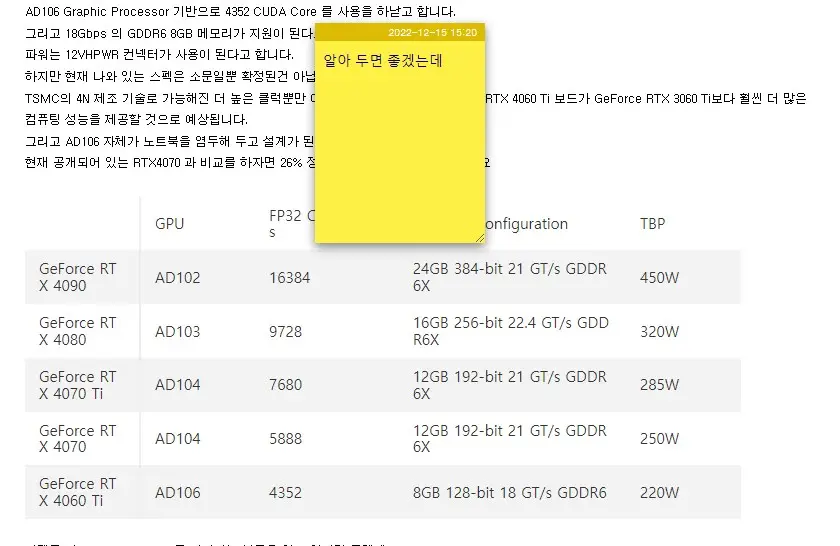
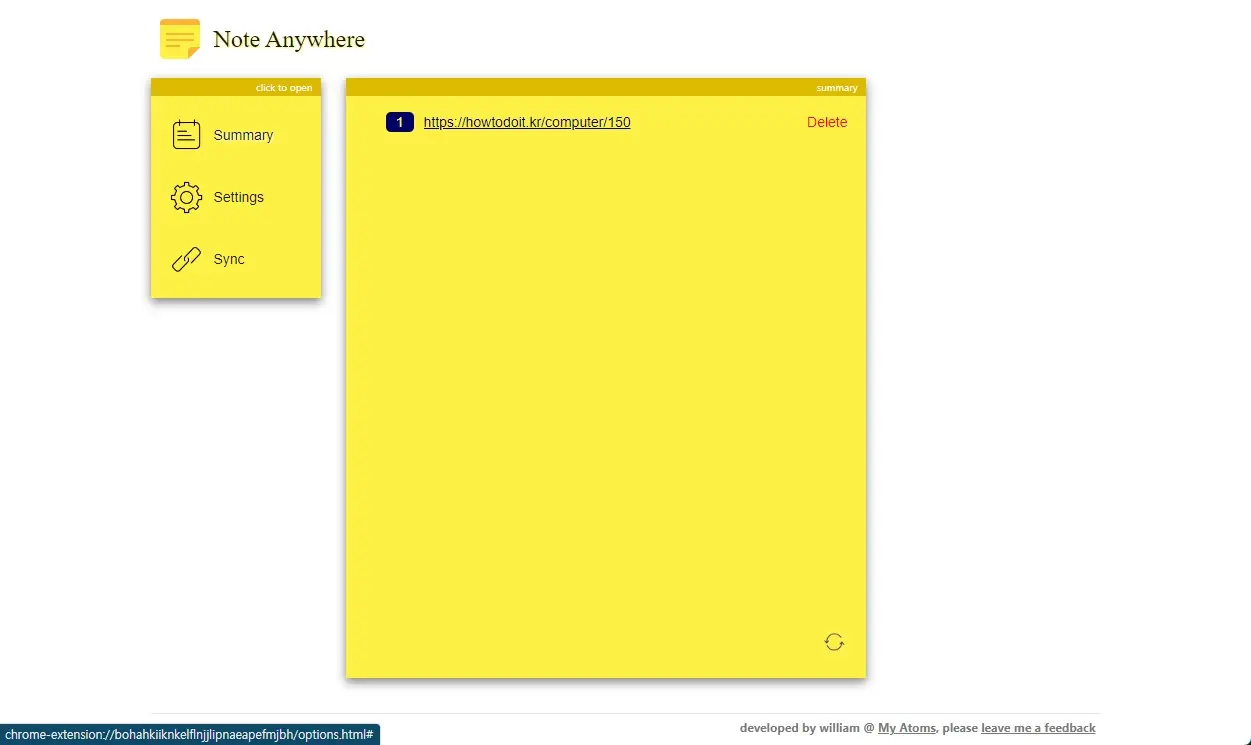
그리고 추가로 설정에서 노트의 모양을 원하시는 색상과 폰트로 조정을 할수가 있습니다. 또 앞에 Beanote 처럼 노트를 최소화 해서 해당 위치에 아이콘 형태로만 남겨 놓을수 있는 기능도 있습니다.
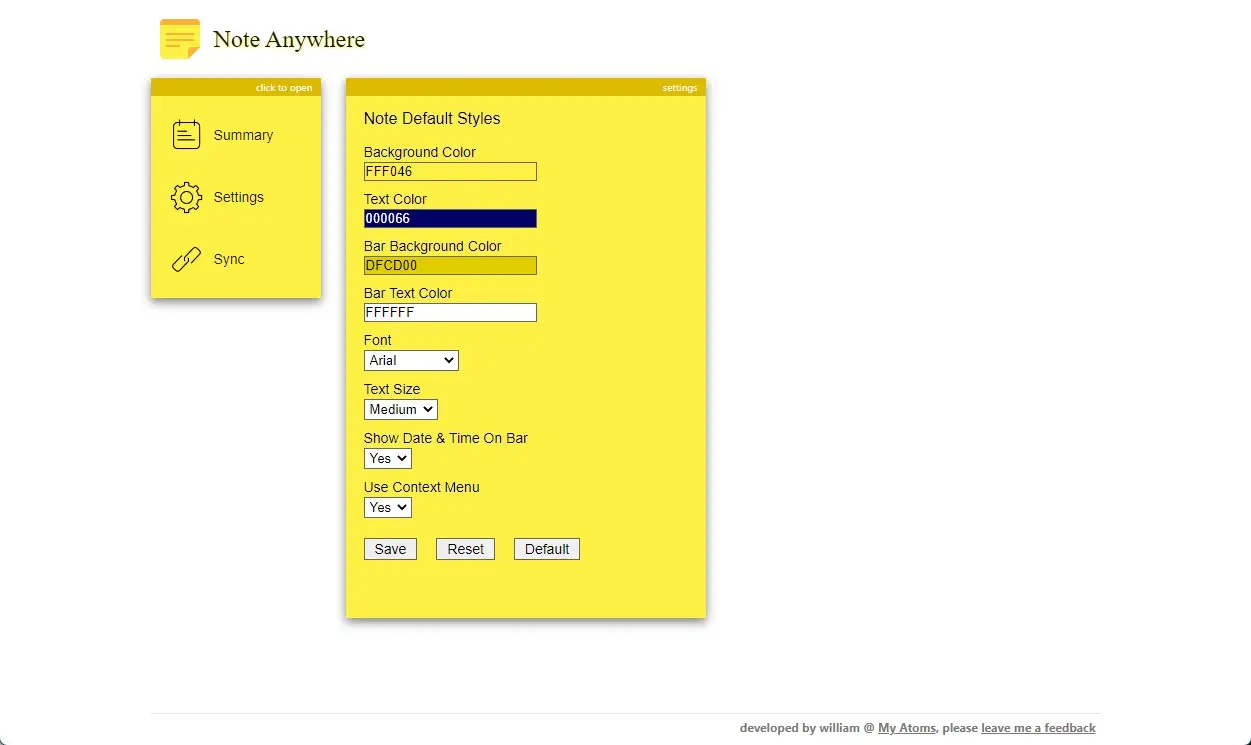
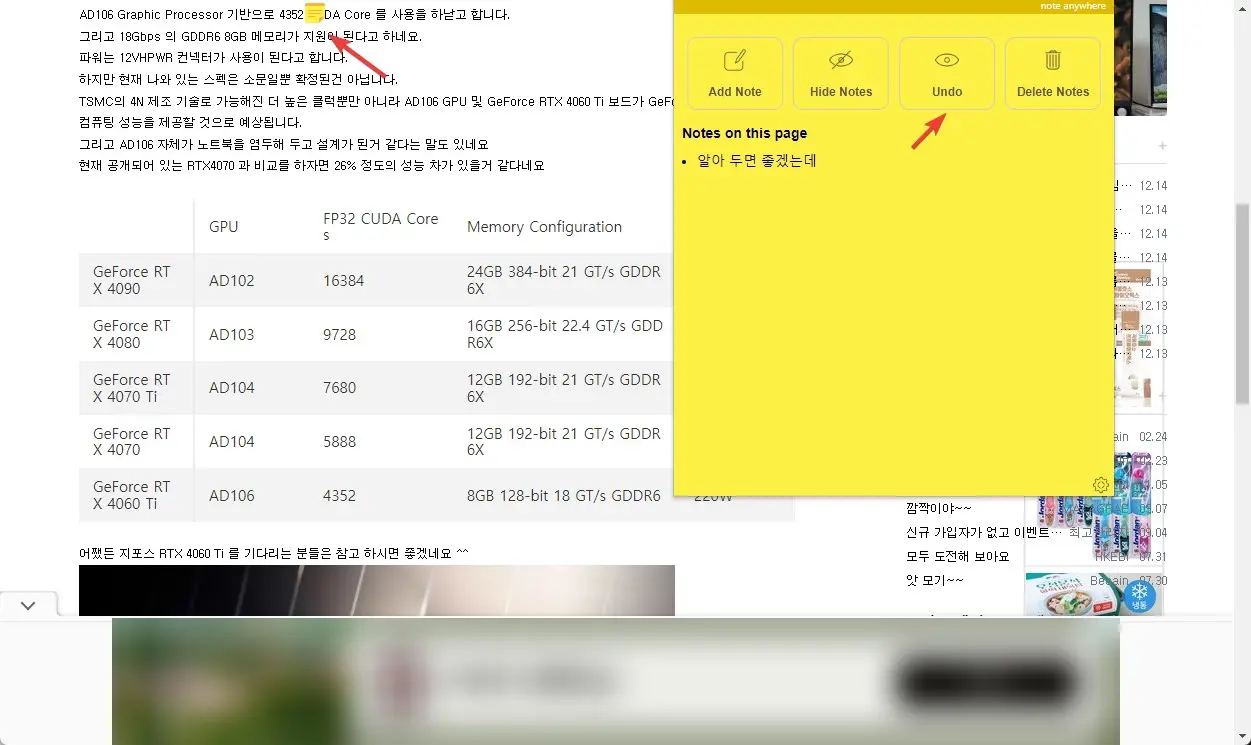
이렇게 해서 웹 페이지에 노트를 남길수 있는 크롬 확장 프로그램 2가지를 알아 보았습니다. 개인적으로는 조금더 많은 기능이 있는 Beanote 가 더 편리 한거 같습니다. 이런 기능의 확장프로그램이 필요하신분들은 2가지 중에서 하나를 사용해 보는건 어떨까 싶네요.
여기까지 포스팅을 읽어 주셔서 감사합니다. 도움이 되셨다면 하단에 있는 구독 & 공감 & 댓글 많이 부탁 드려요. ^^
